WPS如何去除文字白底 WPS去除文档文字白底的方法
有小伙伴在wps中进行文字文档处理的过程中,由于长期编辑文字内容对眼睛有一定的伤害,于是想要会设置护眼模式,但是有小伙伴发现设置了护眼模式之后,文字字体有白底显示,这样编辑的文字和页面颜色有很大的冲突,非常影响美观,对此小伙伴想要将白底去除干净,和页面背景颜色一致的颜色,那么该如何设置呢,这种问题需要分情况来解决,下方是关于如何使用WPS word文档解决文字有白底的具体操作方法,如果你需要的情况下可以看看方法教程,希望对大家有所帮助。
WPS去除文档文字白底的方法
1.首先,我们需要进入到Word文档中,查看到当前的文字内容有白底显示,如图所示。

2.第一种解决方法,将文字选中,点击工具栏中段落设置区域中的【边框】选项,将其下拉选项中的【边框和底纹】选项点击进入。

3.进入到页面之后,将页面顶部的【底纹】选项点击打开,选择【填充】,将其【没有颜色】选项进行点击,然后点击确定按钮。

4.那么这时返回到文档编辑页面,即可查看到文字白底已经去除了,如图所示。

5.还有一种解决方法,出现白底的情况有可能是插入了文本框,而文本框的填充颜色是白色显示的,如图所示。

6.那么我们将文本框边框选中进行右键点击,在菜单选项中将【设置对象格式】选项进行点击一下。

7.随后在右侧的窗口中将【填充】选项点击打开,设置成【无填充】,线条设置成【无线条】即可。

以上就是关于如何使用WPS Word文档解决文字有白底的具体操作方法,当你在编辑文字的过程中,如果文字出现了白底的情况,可以按照以上的两种情况问题来选择对应的操作方法进行解决,感兴趣的话可以操作试试。
相关文章
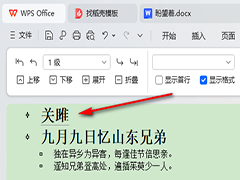 WPS如何将文字内容折叠?我们在进行文字编辑的过程中,需要对文字进行相应的调节编辑设置,如果想要将其中某些文字折叠起来不显示的这种效果,就可以进入到大纲视图中进行2024-12-02
WPS如何将文字内容折叠?我们在进行文字编辑的过程中,需要对文字进行相应的调节编辑设置,如果想要将其中某些文字折叠起来不显示的这种效果,就可以进入到大纲视图中进行2024-12-02
WPS表格如何设置隔行填充颜色 WPS表格设置隔行填充颜色的方法
WPS表格如何设置隔行填充颜色?我们在进行数据的设置操作的时候,如果你想要将编辑的数据区域进行隔行填充颜色操作,那么就按照以下方法进行一步一步设置即可,有需要的朋2024-12-02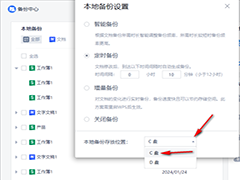 WPS如何更改自动备份时间?我们可以进入到备份中心的设置窗口中,将备份的时间更改成自己需要的一个时间即可,那么自己在编辑文件的时候,也不怕因为忘记保存而丢失文件信2024-12-02
WPS如何更改自动备份时间?我们可以进入到备份中心的设置窗口中,将备份的时间更改成自己需要的一个时间即可,那么自己在编辑文件的时候,也不怕因为忘记保存而丢失文件信2024-12-02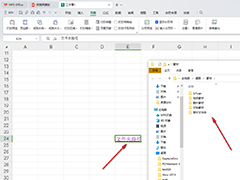
WPS如何设置超链接对应于文件夹 WPS设置超链接对应于文件夹的方法
WPS如何设置超链接对应于文件夹?我们可以在表格中对任意的内容进行超链接的添加,且也可以自定义选择自己喜欢的一种超链接类型进行插入,想要链接到对应的文件夹中,就按2024-11-29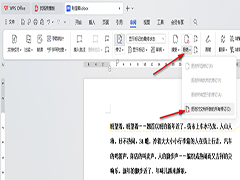 WPS如何关闭审阅模式?对修订的内容进行接受或者是拒绝之后,那么我们的审阅模式就会被关闭掉,页面上就不会显示出修订的标记出来,下面一起来了解一下吧2024-11-29
WPS如何关闭审阅模式?对修订的内容进行接受或者是拒绝之后,那么我们的审阅模式就会被关闭掉,页面上就不会显示出修订的标记出来,下面一起来了解一下吧2024-11-29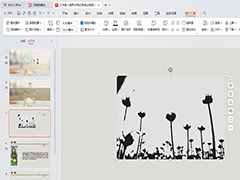
WPS幻灯片彩色图片如何设置黑白图片 WPS幻灯片彩色图片设置成黑白图片
WPS幻灯片彩色图片如何设置黑白图片?一般我们添加的图片的颜色是有颜色的,那么我们可以直接在工具栏中将色彩打开,进行黑白选项的选择即可设置,下方是关于如何使用WPS P2024-11-29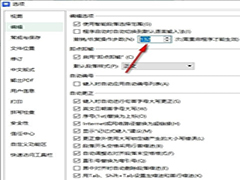
WPS如何设置文档可撤销次数 WPS设置文档可撤销次数的方法
WPS如何设置文档可撤销次数?我们进入WPS的文字文档编辑页面,然后打开“文件”和“选项”,接着在编辑设置页面的“撤销/恢复操作步数”框内输入需要的可撤销次数,最后点2024-11-29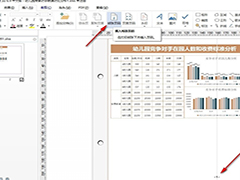
WPS表格文档如何插入纸张页码 WPS表格文档中插入纸张页码的方法
WPS表格文档如何插入纸张页码?我们在WPS中打开表格文档之后,进入表格文档的高级打印设置页面,然后在工具栏中先打开“插入”工具,接着在其子工具栏中再点击“纸张页码”2024-11-29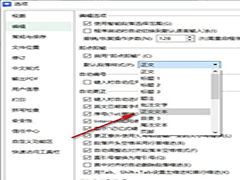
WPS如何更改即点即输默认段落样式 WPS更改即点即输默认段落样式的方法
WPS如何更改即点即输默认段落样式?我们打开文字文档页面左上角的“文件”选项,再在弹框中打开“选项”,接着在编辑设置页面中打开“即点即输”下的“默认段落样式”选项2024-11-28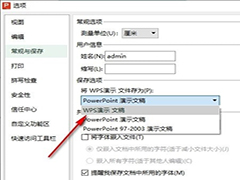
WPS如何更改幻灯片默认保存格式 WPS更改幻灯片默认保存格式的方法
WPS如何更改幻灯片默认保存格式?我们打开WPS演示文稿中的“文件”选项,接着在弹框中打开“选项”,然后在“常规与保存”设置页面中打开“将WPS演示文件存为”选项,最后2024-11-28



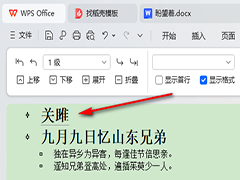

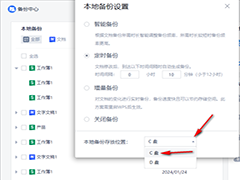
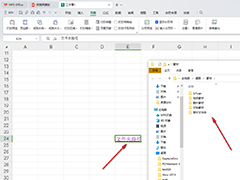
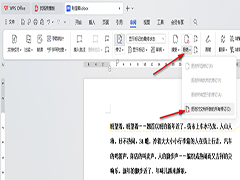
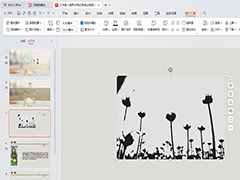
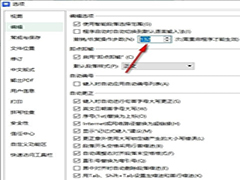
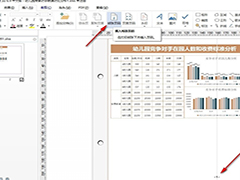
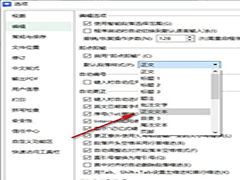
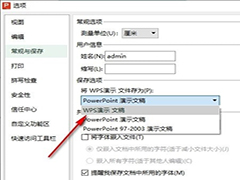
最新评论